소개
PC의 일련 번호는 Windows 인터페이스 어디에도 표시되지 않으며 널리 사용되는 시스템 정보 프로그램도 아닙니다. 그러나 PC의 일련 번호는 종종 간단한 명령, BIOS 또는 하드웨어 자체에서 확인할 수 있습니다.
WMIC 명령 실행
시작하려면 명령 프롬프트 또는 PowerShell 창을 시작합니다. Windows 11, Windows 10 또는 Windows 8에서 시작 버튼을 마우스 오른쪽 버튼으로 클릭하고 "명령 프롬프트", "PowerShell" 또는 "Windows 터미널"을 선택합니다. Windows 7에서 Windows + R을 누른 다음 실행 대화 상자에 "cmd"를 입력합니다.
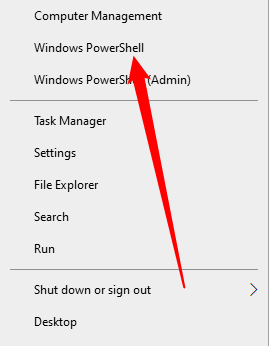
명령 프롬프트에 다음 명령을 입력하고 Enter를 클릭합니다.
wmic bios get serialnumber
컴퓨터의 일련 번호는 "SerialNumber"라는 단어 아래에 표시됩니다. 이 명령은 WMIC(Windows Management Instrumentation 명령줄) 도구를 사용하여 BIOS에서 시스템 일련 번호를 검색합니다.
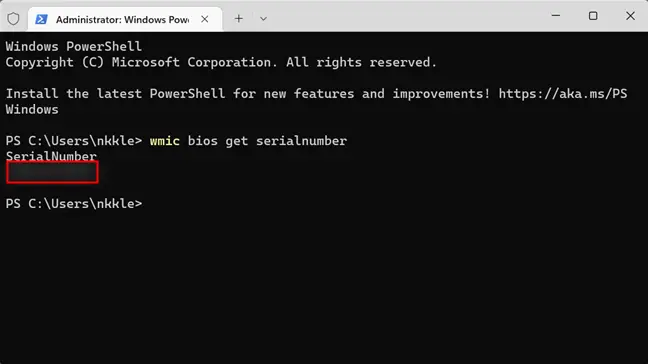
PC의 일련 번호를 찾을 수 없으면 제조업체를 탓하십시오. 숫자는 PC 제조업체에서 컴퓨터의 BIOS 또는 UEFI 펌웨어에 저장한 경우에만 여기에 표시됩니다. PC 제조업체가 항상 숫자를 올바르게 채우는 것은 아닙니다. 이러한 경우 일련 번호 대신 "0", "OEM에서 채우기" 또는 공백과 같은 항목이 표시됩니다.
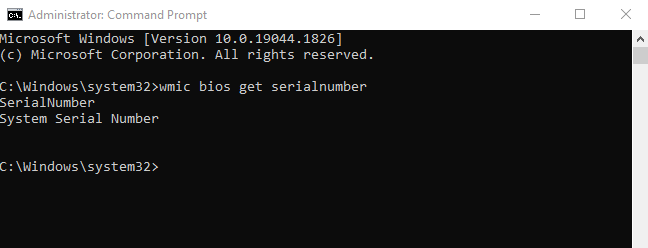
PC에 일련 번호가 없기 때문에 자신의 PC를 구성한 경우에도 마찬가지입니다. 그러나 마더보드 및 기타 구성 요소의 일련 번호를 찾을 수 있습니다.
BIOS 검사
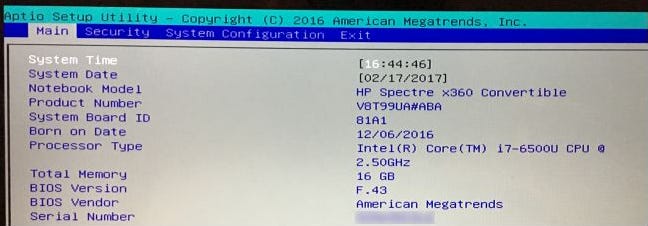
일련 번호는 BIOS 또는 UEFI 펌웨어 설정 화면에서도 찾을 수 있습니다. wmic 명령은 BIOS에서 일련 번호를 검색하기 때문에 wmic 명령이 제공하지 않는 경우 이 절차는 일련 번호를 제공하지 않습니다. 그러나 할 수 없는 경우 윈도우에 로그인 wmic 명령을 수행하려면 BIOS를 검사하는 것이 유용할 수 있습니다.
BIOS 또는 UEFI 펌웨어 설정 패널로 이동하여 시스템 세부 정보 화면에서 "일련 번호"를 찾습니다. 일반적으로 "메인" 또는 "시스템" 화면의 어딘가에 있지만 각 PC의 다른 위치에 있습니다.
PC의 하드웨어, 상자 또는 다른 곳에서 일련 번호를 찾습니다.
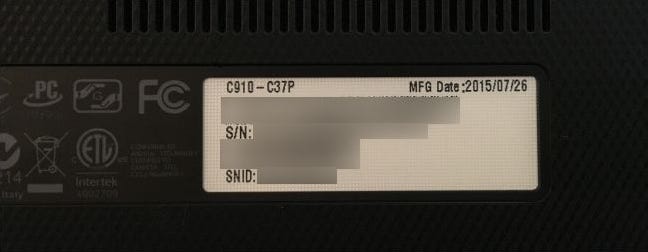
wmic 명령을 실행한 후 일련 번호가 표시되지 않거나 PC를 켤 수 없거나 PC에 액세스할 수 없는 경우 다음과 같은 몇 가지 위치를 더 찾아볼 수 있습니다.
- 노트북이 있다면 뒤집어 보세요. 특정 컴퓨터에서는 번호가 스티커에 인쇄되어 있습니다. 다른 제품의 경우 노트북을 구성하는 금속이나 플라스틱에 바로 번호가 인쇄되어 있습니다. 노트북에 분리형 배터리가 있는 경우 일련 번호가 배터리 아래의 배터리 구획 내부 스티커에 인쇄되어 있는 경우가 있습니다.
- 데스크탑 PC가 있는 경우 섀시 후면, 상단 또는 측면에서 스티커를 검색합니다. 또는 케이스 내부의 스티커에 번호가 있을 수 있으므로 열어야 합니다.
- PC에서 일련 번호를 찾을 수 없으면 온라인으로 이동하여 모델별 지침을 확인하십시오. 제조업체의 웹사이트는 올바른 방향을 알려주어야 합니다.
- 일련 번호는 등록 문서, 보증 서비스 영수증 또는 제조업체에 PC를 등록했거나 보증 서비스를 받은 경우 서비스에 대한 확인 이메일에 포함되어야 합니다.

- If you still have the original product box, the serial number is frequently written on it – often on the same sticker as the bar code.
- 일련 번호는 PC를 온라인이나 매장에서 구입한 경우 받은 실제 또는 전자 영수증에 인쇄되어 있습니다.
일련 번호를 전혀 찾을 수 없다고 포기하지 마십시오. 구매 확인이 있는 경우 제조업체에서 원하는 서비스를 계속 지원할 수 있으며 일련 번호를 찾을 수도 있습니다.

